Fish Shell è pensato per essere una shell a riga di comando interattiva e facile da usare, dove FISH sta per una shell interattiva amichevole. Il vantaggio che Fish Shell offre nello scripting è la sintassi simile a Ada/Modula-2, che può portare a testi più leggibili in script complessi. Come con Bash, i comandi UNIX possono essere richiamati negli script di Fish. Gli script Fish possono essere usati come programmi eseguibili dopo averli impostati come eseguibili con chmod. Pertanto, le attività possono essere automatizzate in modo simile agli script bash.
Caratteristiche principali della shell interattiva FISH-friendly:
- I comandi sono contrassegnati a colori (evidenziazione della sintassi)
- Durante la digitazione, i caratteri per i comandi esistenti vengono aggiunti e suggeriti
- Gli errori di battitura vengono visualizzati durante la digitazione
- Il completamento della riga di comando (completamento della scheda) elenca i possibili comandi, inclusa una breve descrizione funzionale, a condizione che sia presente una riga descrittiva da una pagina man.
- L'esecuzione di calcoli a livello di shell è possibile con un massimo di sei cifre decimali
Passaggi per installare e utilizzare Fish Shell su Ubuntu Linux
Scarica Guscio di pesce
Non è necessario aggiungere alcun repository di terze parti, i pacchetti per installare Fish sono già presenti nel repository di sistema predefinito di Ubuntu:
sudo apt install fish
Passa a Pesca
Una volta completata l'installazione, puoi iniziare a usarlo cambiando la tua shell attuale in Fish, per quel tipo-
fish
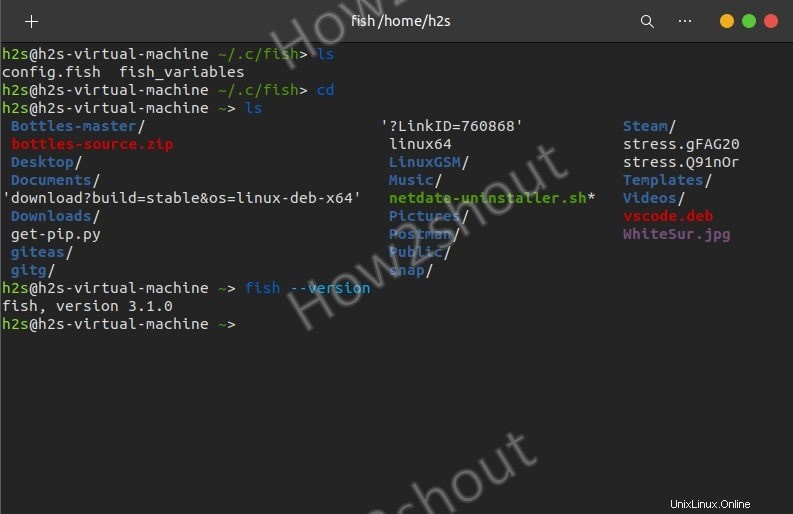
Imposta Pesce come guscio predefinito
Dopo aver impiegato un po' di tempo, se ti piace questa shell colorata e amichevole, puoi impostarla come predefinita di sistema invece di bash.
chsh -s /usr/bin/fish
Esci dal tuo sistema e accedi di nuovo per applicare le modifiche.
Personalizzazione
Per modificare le proprietà di Fish, possiamo creare un file di configurazione-
nano ~/.config/fish/config.fish
Torna a Bash
Se non ti è piaciuto Fish e desideri ripristinare il tuo Bash sul terminale, esegui
chsh -s /usr/bin/bash
disconnettersi e accedere nuovamente.
Per saperne di più su questo comando della shell, consulta la documentazione ufficiale.